Hitra maska je poseben način, ki omogoča vizualizacijo izbora in hkrati ustvarjanje ali spreminjanje izbora z risarskimi orodji – kot so čopič, polnilo ali radirka.
Namesto klasičnih "migetajočih mravljincev" (črtkaste obrobe) vidimo izbor kot rdečo prosojno plast nad sliko. S to funkcijo lahko dobesedno "rišemo" izbor.
🖌️ Kako deluje?
Ko je Hitra maska vključena, z belo barvo dodajamo k izboru (osvetljujemo),
z črno barvo odvzemamo iz izbora (zatemnjujemo),
vse ostale barve (npr. siva, temno rdeča, svetlo modra...) delujejo kot delni izbor, odvisno od njihove svetlosti.
To je mogoče zaradi uporabe alfa kanala – prosojnosti:
Črna = popolna neizbira (prozorno)
Bela = popolna izbira (neprozorno)
Siva = delna izbira (delno prosojno)
Z drugimi besedami: svetlejša kot je barva, močnejši bo izbor, in obratno.
Kje jo najdem?
Klik na ikono Quickmask v spodnjem levem kotu delovnega okna (majhna pravokotna ikona s krogcem) omogoči ta način. Isti klik jo tudi izklopi – in rezultat, ki si ga narisal, se samodejno pretvori v običajen izbor.
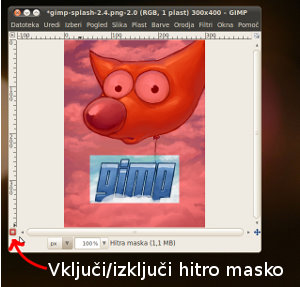
👉 Hitra maska ni povezana s posameznimi sloji, temveč deluje na ravni trenutnega izbora slike.
Če želiš ustvariti masko vezano na posamezen sloj, uporabi slojno masko (Layer Mask), ki jo dodaš s desnim klikom na sloj → Dodaj masko sloju. Ta ti omogoča zelo podobno delo, vendar vpliva samo na vidnost določenega sloja.
1. Vaja Obledelo besedilo:

-
- Odpri novo sliko (Daroteka > Nova ...) in platno pobarvaj v poljubno barvo
Izberi barvo ospredja: dvojni klik na zgornji pravokotnik (glej sliko oznaka 1)
Izberi barvo ozadja: dvojni klik na spodnji pravokotnik (glej sliko oznaka 1)
Orodje zapolni s kanglico pobarva pobarvaj platno (gles sliko oznaka 2)
- Odpri novo sliko (Daroteka > Nova ...) in platno pobarvaj v poljubno barvo
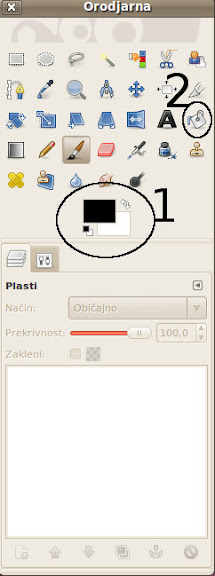
- Dodaj nekaj besedila z uporabo orodja za besedilo. Besedilo naj bo velikosti 50 px pisave Sans Bold.

- Besedilni plasti dodaj belo masko (Plasti > Maska > Dodaj plasti masko ...)
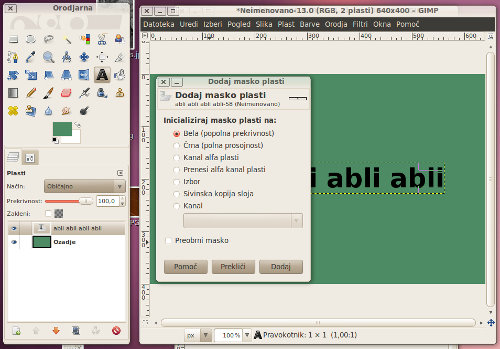
- Klikni na Masko plasti, da je zagotovo aktivna (glej sliko oznaka3)
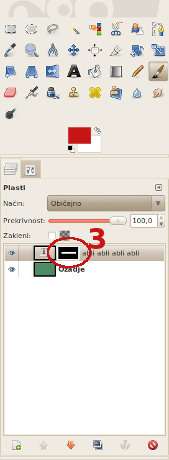
- Z orodjem Zapolni s kanglico pobarvaj masko z vzorcem One Small Step... V pogovornem oknu Možnosti orodja izbereš Zapolni z vzorcem ter določi vzorec.
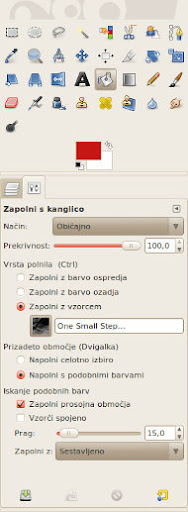
- Prilagodi krivulje barv za intenzivnost obledelosti (Barve > Krivulje ...)
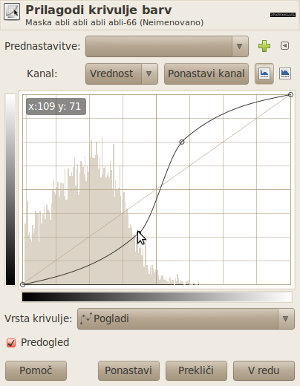
2. vaja
Še ena vaja z uporabo hitre maske dobite tu: http://www.gimp.org/tutorials/Quickmask/
